Skønt e-mail-korrespondance har ringere hastighed end instant messengers og chats, fungerer den stadig hurtigere end udveksling af pakker og breve i rigtig mail. Derudover er det meget lettere i e-mail end i chat at udveksle filer, især store. Send en sådan fil til en ven i en svarmail.
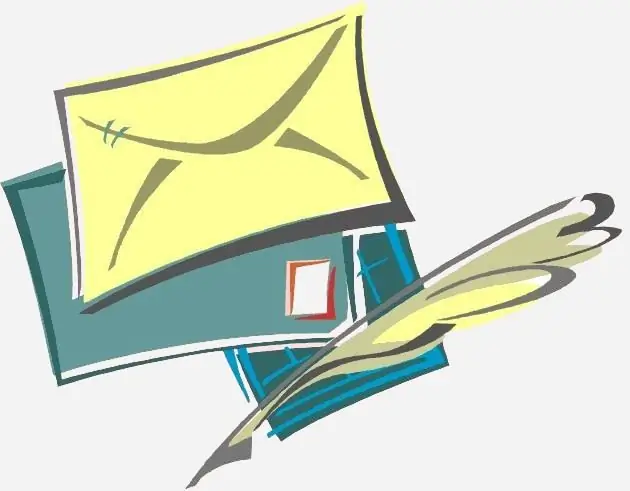
Nødvendig
Computer med internetforbindelse
Instruktioner
Trin 1
Log ind på mailservicens websted, og indtast din postkasse. Vælg bogstavet ved at klikke på det en eller to gange med venstre museknap.
Trin 2
Find kommandoen "Svar" blandt fanerne over brevet. Ofte er dets symbol placeret ved siden af det - en pil til venstre (det vil sige tilbage). Klik på den.
Et felt med standard emnelinjen vises på den nye side (det ser normalt ud som "Re: emne for modtaget e-mail"). Du kan ændre navnet på emnet, som du vil.
Under emnefeltet vil der være noget andet med teksten i den originale besked. Som regel skal du skrive din egen besked over den. Hvis teksten i det modtagne brev generer dig, skal du slette det ved at vælge det og trykke på “Slet” -knappen. Indtast din egen besked.
Hvis du vil vedhæfte en fil, skal du rulle til slutningen af svarfeltet og klikke på knappen Vedhæft filer (eller Vedhæft filer).
Trin 3
Knappen Hurtigt svar er placeret ikke kun over meddelelsen, men også under den. Rul til bunden af brevet, og find kommandoen "Svar". Det aktiverede felt (under det modtagne brev) indeholder teksten i den modtagne besked. Forlad eller slet det som du ønsker, indtast din egen besked. Du kan vedhæfte en fil ved at klikke på kommandoen "Vedhæft filer" under modtagerens adresse. Evnen til at redigere temaet er udelukket.







